- الرئيسية
- /
- المقال

تكوين وإدارة أجهزة Webex Calling
 في هذه المقالة
في هذه المقالة هل لديك ملاحظات؟
هل لديك ملاحظات؟يمكنك تعيين وإدارة الأجهزة للمستخدمين ومساحات العمل في Control Hub. اختر الإضافة عن طريق عنوان MAC أو عن طريق إنشاء رمز تنشيط لإدخاله على الجهاز نفسه.
إضافة هاتف إلى مستخدم
باستخدام Control Hub، يمكنك تخصيص هاتف لمستخدم للاستخدام الشخصي. الهواتف المدرجة هنا تدعم Webex Calling. في حين أنه من الممكن إضافة كل هذه الهواتف باستخدام عنوان MAC، إلا أنه من الممكن تسجيل المجموعة الفرعية التالية فقط باستخدام رمز التنشيط:
-
هواتف Cisco IP Phone 6800 Series متعددة المنصات (الهواتف الصوتية - 6821 و6841 و6851 و6861 و6871)
-
هواتف Cisco IP Phone 7800 Series متعددة المنصات (الهواتف الصوتية - 7811، و7821، و7841، و7861)
-
هواتف Cisco IP Phone 8800 Series متعددة المنصات (الهواتف الصوتية - 8811، و8841، و8851، و8861)
-
هواتف Cisco IP Phone 8800 Series متعددة المنصات (هواتف الفيديو - 8845 و8865)
-
Cisco IP Conference Phone 7832 and 8832
-
Cisco Video Phone 8875
-
سلسلة Cisco Desk Phone 9800
يمكنك فقط تعيين أجهزة DECT الأساسية (وليس أجهزة DECT اليدوية) في Control Hub. بعد تعيين وحدة أساسية لمستخدم، قم بعد ذلك بإقران سماعة DECT يدويًا بهذه الوحدة الأساسية. لمزيد من المعلومات، ارجع إلى توصيل الهاتف بالوحدة الأساسية.
| 1 |
سجل الدخول إلى مركزالتحكم. |
| 2 |
انتقل إلى . يمكنك أيضًا إضافة جهاز للمستخدم من قسم المستخدمين بالانتقال إلى > حدد مستخدمًا > .
|
| 3 |
اختر الاستخدام الشخصي لتعيين جهاز لمستخدم ثم انقر فوق التالي. |
| 4 |
قم بإدخال اسم المستخدم أو الاسم الحقيقي لمالك الهاتف، ثم اختر المستخدم من النتائج، ثم انقر فوق التالي. |
| 5 |
اختر نوع الجهاز الذي تريد إعداده للمستخدم:
|
إضافة هاتف إلى مساحة عمل جديدة
عندما يكون الأشخاص في العمل، فإنهم يتجمعون في أماكن مثل غرف الغداء، والقاعات، وقاعات المؤتمرات. يمكنك إعداد أجهزة Webex المشتركة في مساحات العمل هذه، وإضافة الخدمات، ثم مشاهدة عملية التعاون.
لا يتم تعيين جهاز مساحات العمل لمستخدم محدد ولكن لموقع فعلي مما يسمح بالاستخدام المشترك.
الأجهزة المدرجة تدعم Webex Calling. يمكنك تسجيل معظم هذه الأجهزة باستخدام عنوان MAC، وتسجيل المجموعة الفرعية التالية فقط باستخدام رمز التنشيط:
-
هواتف Cisco IP Phone 6800 Series متعددة المنصات (الهواتف الصوتية - 6821 و6841 و6851)
-
هواتف Cisco IP Phone 7800 Series متعددة المنصات (الهواتف الصوتية - 7811، و7821، و7841، و7861)
-
هواتف Cisco IP Phone 8800 Series متعددة المنصات (الهواتف الصوتية - 8811، و8841، و8851، و8861)
-
هواتف Cisco IP Phone 8800 Series متعددة المنصات (هواتف الفيديو - 8845 و8865)
-
Cisco IP Conference Phone 7832 and 8832
-
سلسلة Cisco Desk Phone 9800
قبل البدء
- يمكنك إضافة ما يصل إلى خمسة هواتف مكتبية من Cisco، أو هواتف Cisco MPP، أو أجهزة لاسلكية، أو أجهزة ATA، أو نظام تشغيل الهاتف، أو أجهزة تابعة لجهات خارجية إلى مساحة عمل باستخدام ترخيص مساحة عمل احترافي.
- بإمكانك إضافة أجهزة متعددة إلى مساحة عمل احترافية فقط من صفحة مساحة العمل الجديدة. قم بتشغيل تجربة مساحات عمل جديدة من الزاوية اليمنى العليا لصفحة مساحة العمل لاستخدام صفحة مساحة العمل الجديدة.
- يمكنك إضافة جهاز واحد فقط إلى مساحة العمل باستخدام ترخيص مساحة العمل المشتركة.
| 1 |
سجل الدخول إلى مركزالتحكم. |
| 2 |
انتقل إلى . يمكنك أيضًا إضافة جهاز إلى مساحة عمل جديدة بالانتقال إلى .
|
| 3 |
اختر الاستخدام المشترك، ثم انقر فوق التالي. |
| 4 |
اختر مساحة عمل جديدة، ثم انقر فوق التالي. |
| 5 |
أدخل اسمًا لمساحة العمل (مثل اسم الغرفة الفعلية)، وحدد نوع الغرفة، وأضف سعة الغرفة، واختر موقع مساحة العمل. انقر على التالي. لا يمكن أن يكون اسم مساحة العمل أطول من 128 حرفًا، ولا يمكن أن يحتوي على %, #, <, >، /, \, و "الشخصيات". |
| 6 |
اختر نوع الجهاز الذي تريد إعداده لمساحة العمل:
|
| 7 |
انقر فوق خدمة الاتصال ، واختر نوع الاشتراك والترخيص الذي تريد تعيينه لمساحة العمل.
لمعرفة المزيد عن الميزات المتوفرة مع التراخيص، راجع الميزات المتوفرة حسب نوع الترخيص لخدمة Webex Calling. |
| 8 |
قم بتعيين موقع ورقم هاتف (يحددهما الموقع الذي تختاره)، ثم انقر على حفظ. تملك أيضًا خيار تعيين امتداد (رقم داخلي). يتم تحديث الموقع أثناء إعادة المزامنة الليلية. إذا كنت تريد إضافة أجهزة إضافية إلى مساحة عمل احترافية، فيمكنك القيام بذلك بأي من الطرق التالية:
لتعديل أو إدارة الأجهزة المخصصة لمساحة العمل، راجع قسم إدارة جهاز لمساحة العمل. |
إعادة تعيين هاتف موجود لمستخدم أو جهاز آخر
لإعادة استخدام هاتف تم تخصيصه لخدمة Webex Calling واحدة user/workspace إلى مكالمة Webex أخرى user/workspace, اتبع الخطوات التالية:
| 1 |
سجل الدخول إلى مركزالتحكم. |
| 2 |
اذهب الى User/Workspace حيث تم تعيين الجهاز حاليًا. يمكنك إعادة تعيين الجهاز في السيناريوهات التالية:
|
| 3 |
على الهاتف، انتقل إلى قائمة الإعدادات وأكمل هذه الخطوات لإعادة تعيين الهاتف. |
| 4 |
اتبع الإرشادات الموجودة في إضافة هاتف وتعيينه للمستخدم أو إضافة هاتف إلى مساحة عمل جديدة لتعيين هاتف أو إضافته إلى user/workspace. |
| 5 |
عند إضافة الجهاز إلى مركز التحكم، أكمل هذه الإجراءات على الهاتف: |
إضافة لوحة أو مكتب أو جهاز غرفة إلى مستخدم
يتيح تعيين جهاز لوحة أو مكتب أو غرفة كجهاز شخصي لشخص ما إمكانية تلقي مكالمات Webex واجتماعاته مباشرة على جهازه. لمزيد من التفاصيل، راجع تعيين جهاز لوحة أو مكتب أو غرفة شخصي للمستخدم.
أضف لوحة أو مكتبًا أو جهازًا للغرفة إلى مساحة عمل جديدة
أثناء وجود الأشخاص في العمل، فإنهم يجتمعون في عدد كبير من مساحات العمل مثل غرف الغداء والردهات وغرف المؤتمرات. يمكنك إعداد أجهزة Cisco Webex المشتركة في Workspaces هذه، وإضافة خدمات، ثم يتم التعاون بين الأفراد.
المبدأ الأساسي لجهاز Workspaces هو أنه ليس مخصصًا لمستخدم محدد، بل لموقع فعلي، مما يسمح بالاستخدام المشترك.
الأجهزة المدرجة هنا تدعم Webex Calling.
| 1 |
سجل الدخول إلى مركزالتحكم. |
| 2 |
انتقل إلى . يمكنك أيضًا إضافة جهاز إلى مساحة عمل جديدة من قسم مساحات العمل بالانتقال إلى .
|
| 3 |
اختر الاستخدام المشترك وانقر على التالي. |
| 4 |
اختر مساحة عمل جديدة وانقر على التالي. |
| 5 |
أدخل اسمًا لمساحة العمل (مثل اسم الغرفة الفعلية)، وحدد نوع الغرفة، وأضف سعة الغرفة، واختر موقع مساحة العمل. ثم انقر على التالي. |
| 6 |
اختر جهاز Cisco Room and Desk. |
| 7 |
اختر إحدى الخدمات التالية ثم انقر فوق التالي.
|
| 8 |
إذا اخترت خدمة Cisco Webex Calling ، فاختر الاشتراك ونوع الترخيص الذي تريد تعيينه لمساحة العمل.
لمعرفة المزيد عن الميزات المتوفرة مع التراخيص، راجع الميزات المتوفرة حسب نوع الترخيص لخدمة Webex Calling. |
| 9 |
قم بتعيين موقع، رقم هاتف (يتم تحديده حسب الموقع الذي تختاره)، ملحق، ثم انقر فوق حفظ. |
| 10 |
قم بتنشيط الجهاز عن طريق استخدام الرمز المتوفر. يمكنك نسخ رمز التنشيط أو إرساله بالبريد الإلكتروني أو طباعته. |
إضافة الأجهزة وتعيينها بشكل مجمع
لتعيين عدة أجهزة للمستخدمين ومساحات العمل، يمكنك ملء ملف CSV بالمعلومات المطلوبة وتنشيط هذه الأجهزة في بضع خطوات سهلة.
- يمكنك إضافة ما يصل إلى 5 هواتف مكتبية من Cisco أو هواتف Cisco MPP أو أجهزة ATA أو أجهزة تابعة لجهات خارجية إلى مساحة عمل باستخدام ترخيص مساحة العمل الاحترافية.
- يمكنك إضافة جهاز واحد فقط إلى مساحة عمل باستخدام ترخيص مساحة عمل المنطقة المشتركة.
الأجهزة المدرجة هنا تدعم Webex Calling. يمكنك تسجيل جميع الأجهزة باستخدام عنوان MAC؛ ومع ذلك، يمكنك تسجيل المجموعة الفرعية التالية من الأجهزة باستخدام رمز التنشيط:
-
هواتف Cisco IP Phone 6800 Series متعددة المنصات (الهواتف الصوتية - 6821 و6841 و6851)
-
هواتف Cisco IP Phone 7800 Series متعددة المنصات (الهواتف الصوتية - 7811، و7821، و7841، و7861)
-
هواتف Cisco IP Phone 8800 Series متعددة المنصات (الهواتف الصوتية - 8811، و8841، و8851، و8861)
-
هواتف Cisco IP Phone 8800 Series متعددة المنصات (هواتف الفيديو - 8845 و8865)
-
Cisco IP Conference Phone 7832 and 8832
-
Cisco Video Phone 8875
-
سلسلة Cisco Desk Phone 9800
| 1 |
سجل الدخول إلى مركزالتحكم. | |||||||||||||||||||||||||||||||||||||
| 2 |
انتقل إلى . | |||||||||||||||||||||||||||||||||||||
| 3 |
اختر أحد الخيارات التالية وانقر على تنزيل.
بإمكانك استخدام الجدول التالي لإعداد ملف CSV الخاص بك.
الحقول التالية إلزامية عند تعيين جهاز لمستخدمي Webex Calling ومساحات العمل:
كانت عناوين حقول رقم الهاتف والامتداد هذه في السابق هي رقم الدليل و الخط المباشر; ستستمر أسماء هذه الأعمدة في الدعم لفترة قصيرة. نوصي بقصر عدد الأجهزة على 1000 لكل ملف CSV. إذا كنت تريد إضافة أكثر من 1000 جهاز، استخدم ملف CSV ثانيًا. | |||||||||||||||||||||||||||||||||||||
| 4 |
املأ جدول البيانات. | |||||||||||||||||||||||||||||||||||||
| 5 |
قم بتحميل ملف CSV عن طريق سحب وإفلاته أو النقر على اختيار ملف. | |||||||||||||||||||||||||||||||||||||
| 6 |
إذا كان عنوان MAC فارغًا، فستحصل على خيارات لاختيار المكان الذي سيتم إرسال رمز التنشيط إليه.
يجب عليك أو على المستخدم إدخال رمز التفعيل على الجهاز لتفعيله. | |||||||||||||||||||||||||||||||||||||
| 7 |
انقر على إرسال. يعرض الحالة المحدثة عندما تصبح الأجهزة نشطة.
يجب أن تقوم الأجهزة متعددة المنصات بتشغيل برنامج ثابت 11.3.1 SR2 أو إصدار أحدث حتى يتمكن المستخدمون من إدخال رمز التنشيط على أجهزتهم. للحصول على معلومات حول ترقية البرامج الثابتة للهاتف، راجع هذه المقالة. |
تصدير قائمة الأجهزة
إذا كنت تريد عرض قائمة الأجهزة المخصصة للمستخدمين ومساحات العمل، فيمكنك تصدير ملف CSV.
قم بتسجيل الدخول إلى Control Hub وانتقل إلى Devices.
حدد أجهزة متعددة من قائمة الأجهزة ثم حدد خيار تصدير. يمكنك اختيار الحقول التي تريد تضمينها في ملف CSV، وتصدير المحتوى إلى مجلد محلي.
تعتمد الحقول المعروضة في ملف CSV على اتصال الجهاز بالمنصة. لذلك، بعض الحقول غير متوفرة في ملف الإخراج.
إدارة جهاز من أجل مستخدم
يمكنك إضافة أو إزالة أو إنشاء رمز تنشيط جديد للأجهزة التي تم تعيينها للمستخدمين داخل مؤسستك أو إعادة تشغيل هذه الأجهزة أو التحقق من تنشيطها. قد يكون هذا الأمر مفيدًا لعرض الأجهزة وإدارتها في شاشة المستخدمين، إذا دعت الحاجة لذلك.
| 1 |
سجل الدخول إلى مركزالتحكم. |
| 2 |
انتقل إلى . |
| 3 |
حدد المستخدم وانقر على الأجهزة. |
| 4 |
لإضافة جهاز إلى هذا المستخدم، انقر على إضافة جهاز. إذا تم تعيين جهاز للمستخدم بالفعل وتريد إضافة جهاز آخر، فانقر فوق . لمزيد من المعلومات حول إضافة الجهاز إلى مستخدم، راجع قسم إضافة الهواتف إلى مستخدم. |
| 5 |
لتعديل جهاز موجود، حدد اسم الجهاز. سينقلك هذا إلى صفحة الأجهزة. يمكنك هنا عرض وتحرير إعدادات الجهاز أو حذف الجهاز أو إعادة تشغيله أو إنشاء رمز تنشيط جديد للجهاز، إن أمكن ذلك. لمعرفة مزيد من المعلومات عن تكوين إعدادات الهاتف، ارجع إلى تكوين إعدادات الهاتف وتحديثها. |
| 6 |
إذا كان الجهاز المضاف إلى المستخدم هو Webex Aware، ففي هذه الحالة، يتم عرض خيار Webex Aware أسفل الأجهزة كما هو موضح في الشكل التوضيحي. يشير Webex Aware إلى أن الجهاز قد تم ضمه إلى منصة Webex ولديه صلاحية الوصول إلى ميزات Webex التي يدعمها الهاتف.
|
| 7 |
انقر على إجراءات لإدارة الجهاز. تتيح لك الإجراءات تطبيق تغييرات التكوين، وإعادة تشغيل الجهاز، والإبلاغ عن المشكلة وجمع سجلات الجهاز، أو حذف الجهاز. تحتوي علامة التبويب "إجراءات" على هذه الخيارات لجهاز تم تمكين Webex Aware عليه:
|
إدارة جهاز من أجل مساحة عمل
يمكنك إضافة الأجهزة وإدارتها مباشرةً من ملف تعريف مساحة العمل. يمكن أن تتضمن أجهزة مساحة العمل أجهزة ATA، مثل أجهزة الفاكس. يمكنك أيضًا إعداد جهاز مساحة عمل بصفته "مضيف الفندقة". لمزيد من المعلومات حول الفنادق، راجع الفنادق في مركز التحكم.
| 1 |
سجل الدخول إلى مركزالتحكم. |
| 2 |
انتقل إلى . |
| 3 |
حدد مساحة العمل التي تريد تعديلها. |
| 4 |
لإضافة جهاز، انقر فوق إضافة جهاز في مربع الأجهزة. لمزيد من المعلومات حول إضافة الأجهزة إلى مساحة العمل، راجع قسم إضافة هاتف إلى مساحة عمل جديدة. |
| 5 |
لتعديل جهاز موجود، حدد اسم الجهاز. سينقلك هذا إلى صفحة الأجهزة. يمكنك هنا عرض وتحرير إعدادات الجهاز وحذف الجهاز وإعادة تشغيله أو تمكين الجهاز ليتم استخدامه على أنه "مضيف الفندقة". لمعرفة مزيد من المعلومات عن تكوين إعدادات الهاتف، ارجع إلى تكوين إعدادات الهاتف وتحديثها. |
| 6 |
إذا كان الجهاز المضاف إلى مساحة العمل هو Webex Aware، ففي هذه الحالة، يتم عرض خيار Webex Aware أسفل الأجهزة كما هو موضح في الشكل التوضيحي. يشير Webex Aware إلى أن الجهاز قد تم ضمه إلى منصة Webex ولديه صلاحية الوصول إلى ميزات Webex التي يتم دعمها على الهاتف.
|
| 7 |
انقر على إجراءات لإدارة الجهاز. تساعد الإجراءات على تطبيق التغييرات على التكوين أو تحديث البرامج الثابتة لأجهزة MPP. تحتوي علامة التبويب "إجراءات" على هذه الخيارات لجهاز تم تمكين Webex Aware عليه:
|
تكوين الخطوط - إضافة وإعادة ترتيب الخطوط
تتيح ميزة تكوين الخطوط لتعيين الخطوط الأساسية والمشتركة والافتراضية للهواتف ظهورات متعددة لخط مشترك على نفس الجهاز. لم يتم تغيير تجربة تكوين المنافذ لأجهزة ATA.
فيما يلي التحديثات الخاصة بميزة تكوين الخطوط لأجهزة MPP و PhoneOS:
-
الخطوط الأساسية
-
تعيين مالك الجهاز والتأكد من أنه يشغل موضع السطر الأول على الجهاز.
-
قم بزيادة المظاهر في هذا الصف لإضافة مظاهر إضافية.
-
-
الخطوط المشتركة / الخطوط الافتراضية
-
تعيين خطوط مشتركة من أي مستخدم أو مساحة عمل ممكّنة للاتصال داخل المؤسسة باستخدام مظاهر الاتصال المشتركة (SCAs) المتوفرة.
-
قم بزيادة المظاهر في صف الخط المشترك لإضافة مظاهر إضافية.
قد تحد حدود SCA المتاحة للمستخدم أو مساحة العمل من المظاهر القابلة للتخصيص.
-
تعيين مؤشر الخط لكل خط مشترك. بإمكانك إعادة ترتيب الخطوط المشتركة من خلال السحب والإفلات.
لا يمكنك فصل المظاهر الفردية للخط.
-
استخدم لترتيب موضع مؤشرات الخطوط المشتركة على الجهاز.
-
-
المظاهر
-
قم بتكوين مظاهر متعددة لنفس الخط الأساسي أو المشترك أو الافتراضي كمجموعات خطوط مرجحة فردية.
-
يتم إضافة اللاحقة -1، -2، وما إلى ذلك إلى الخطوط المرجحة (هواتف Cisco فقط).
-
تصل المكالمات إلى أول خط مرجح متاح.
-
-
معلومات موجزة جديدة (في أسفل الصفحة)
-
خطوط تسجيل SIP الفريدة – تُظهر عدد حسابات تسجيل SIP الفريدة التي يمكن للهاتف دعمها. الحد الأقصى لعدد الحسابات المدعومة حاليًا هو 16.
-
إجمالي ظهور الخطوط – يعرض العدد الإجمالي لظهور الخطوط القابلة للتخصيص والتي يدعمها الجهاز. إذا كان طراز الهاتف يدعم KEMs، فإن الحد الأقصى لعدد المظاهر يتضمن السعة الموسعة.
-
-
تعيين الخطوط بالجملة وواجهات برمجة التطبيقات العامة
- تتضمن طرق CSV المجمعة وAPI العامة لتعيين الأسطر وظيفة "المظاهر".
لمزيد من المعلومات حول الخط المشترك عبر المواقع، راجع تكوين الخطوط المشتركة والخطوط الافتراضية عبر المواقع.
عند إضافة الاتصال السريع إلى الهاتف باستخدام الضغط لفترة طويلة على مفتاح الخط المطلوب، لن يكون الاتصال السريع مرئيًا في مركز التحكم. يمكن استبدال الاتصال السريع عن طريق تكوين خط مشترك على مفتاح الخط هذا.
| 1 |
سجل الدخول إلى مركزالتحكم. |
| 2 |
انتقل إلى المستخدمون أو مساحات العمل (اعتمادًا على المكان الذي تم تعيين الجهاز الذي سيتم تعديله). |
| 3 |
حدد المستخدم أو مساحة العمل. |
| 4 |
انتقل إلى الأجهزة وانقر فوق الجهاز الذي تريد إضافة أو تعديل الخطوط المشتركة له. سينقلك هذا إلى صفحة الأجهزة. |
| 5 |
تحت إدارة الأجهزة، انقر فوق تكوين الخطوط. |
| 6 |
لإضافة مظهر خط مشترك، انقر فوق الرمز بإمكانك تعيين نفس الخط المشترك أو الخط الافتراضي لمفاتيح خطوط فردية متعددة على الهاتف. في عمود الظهور للسطر المعني، انقر فوق الرمز
يمكنك إضافة الخطوط بالترتيب الذي تريد ظهورها به. لإعادة ترتيب مظهر الخط، يمكنك الحذف من القائمة والإضافة إليها بالترتيب الذي تريد أن تظهر به. إذا كان لدى المستخدم أرقام من جهات أخرى users/groups تم تكوينها على أجهزتهم، يمكنك إضافة تسمية خطللخط المشترك. يساعد ملصق الخط هذا على التعرف على مظهر خط مشترك واحد عن الآخر. لإزالة خط، انقر على الرمز |
| 7 |
انقر على حفظ. |
تكوين جهاز ATA من أجل مستخدم
يمكنك تكوين المنافذ على جهاز محول الهاتف التناظري (ATA) المخصص لمستخدم في Control Hub. حاليًا، التكوينان المتاحان لأجهزة ATA هما للأجهزة ذات المنفذين والأجهزة ذات 24 منفذًا.
| 1 |
سجل الدخول إلى مركزالتحكم. |
| 2 |
انتقل إلى . |
| 3 |
حدد المستخدم لتعديله وانتقل إلى الأجهزة. |
| 4 |
حدد الجهاز الذي تريد إضافته أو تعديله. |
| 5 |
ضمن المستخدمون على هذا الجهاز، انقر على تكوين المنافذ. |
| 6 |
لإضافة تكوين منفذ مشترك، انقر على الرمز |
| 7 |
أدخل الاسم أو رقم الهاتف وحدد من الخيارات التي تظهر، ثم انقر على حفظ. تظهر مساحات العمل التي لا تحتوي على أي أجهزة فقط في البحث. |
| 8 |
إذا كان الجهاز يتطلب ضغط الفاكس T.38، فحدد المربع الموجود في العمود T.38 أو تجاوز خيارات الضغط على مستوى المستخدم، ثم انقر فوق حفظ. يمكن أن تحتوي مساحة العمل على جهاز ATA. يعد هذا الأمر مفيدًا لأجهزة الفاكس. |
إضافة الأرقام إلى موقعك
يمكنك إضافة أرقام هواتف إلى أجهزة المكتب والغرف في مؤسسة العملاء في أي وقت، سواء كنت في منتصف الفترة التجريبية أو تم تحويلك إلى الاشتراك المدفوع.
لقد قمنا بزيادة عدد أرقام الهواتف التي يمكنك إضافتها في Control Hub من 250 إلى 1000.
| 1 |
سجل الدخول إلى مركزالتحكم. |
| 2 |
انتقل إلى ، ثم انقر فوق إضافة أرقام. |
| 3 |
حدد الموقع ونوع الرقم. إذا كنت تقوم بنقل الأرقام في الوقت الحالي، فأدخل أرقام الفوترة الحالية والجديدة الخاصة بك. |
| 4 |
حدد الموقع، الولاية، رمز المنطقة، البادئة (اختياري)، ثم انقر فوق بحث. يتم عرض الأرقام المتاحة. |
| 5 |
قم بتحديد الأرقام التي تريد إضافتها إلى الموقع. الأرقام التي تختارها تنتقل إلى حقل الأرقام المحددة. |
| 6 |
انقر على حفظ. |
التحقق من حالة أرقام PSTN المطلوبة
يمكنك الاطلاع على قائمة بأرقام PSTN التي طلبتها مؤسستك. باستخدام هذه المعلومات، يمكنك رؤية الأرقام غير المستخدمة المتاحة، والأرقام التي تم طلبها والتي ستصبح متاحة قريبًا.
| 1 |
سجل الدخول إلى مركزالتحكم. |
| 2 |
انتقل إلى . |
ملحقات الهاتف متعدد المنصات (MPP) المتصلة - سماعات الرأس ووحدات التوسعة الرئيسية (KEMs)
عند توصيل الملحقات (Headsets/KEMs) بالنسبة لجهاز MPP، فإنها تظهر كعنصر مخزون ضمن علامة التبويب "الأجهزة" في مركز التحكم. من مخزون أجهزة Control Hub، يمكنك معرفة طراز الملحق وحالته والمستخدم الذي ينتمي إليه الملحق. عند تحديد ملحق، يمكن الحصول على معلومات إضافية عنه، مثل الرقم التسلسلي للملحق وإصدار البرنامج الحالي. يتم الإبلاغ عن حقل حالة الملحق على أنه "متصل" طالما أن الملحق متصل بهاتف MPP. ستقوم سماعة الرأس المتصلة بهاتف MPP تلقائيًا بترقية برنامجها إلى أحدث إصدار متاح من "إدارة الأجهزة".
|
طراز الهاتف |
Cisco Headset 520 Series |
Cisco Headset 530 Series |
Cisco Headset 560 Series |
Cisco Headset 730 Series |
|---|---|---|---|---|
|
Cisco IP Phone 8811/8841/8845 |
— |
— |
RJ9 & RJ11 |
— |
|
Cisco IP Phone 8851/8861/8865 |
USB |
USB |
USB RJ9 & RJ11 |
— |
|
Cisco IP Phone 7811/7821/7841/7861 |
— |
— |
— |
— |
|
Cisco IP Phone 6821/6841/6851/6861 |
— |
— |
— |
— |
|
Cisco IP Phone 6871 |
USB |
USB |
USB |
— |
|
Cisco IP Conference Phone 7832/8832 |
— |
— |
— |
— |
|
طراز الهاتف |
KEM |
|---|---|
|
Cisco IP Phone 8811/8841/8845 |
— |
|
Cisco IP Phone 8851/8861/8865 |
BEKEM CP-8800-A-KEM CP-8800-V-KEM |
|
Cisco IP Phone 7811/7821/7841/7861 |
— |
|
Cisco IP Phone 6821/6841/6861/6871 |
— |
|
Cisco IP Phone 6851 |
CP-68KEM-3PCC |
|
Cisco IP Conference Phone 7832/8832 |
— |

 أسفل عمود
أسفل عمود 
 ، ثم ابحث حسب الاسم أو رقم الهاتف، ثم اختر خطًا.
، ثم ابحث حسب الاسم أو رقم الهاتف، ثم اختر خطًا.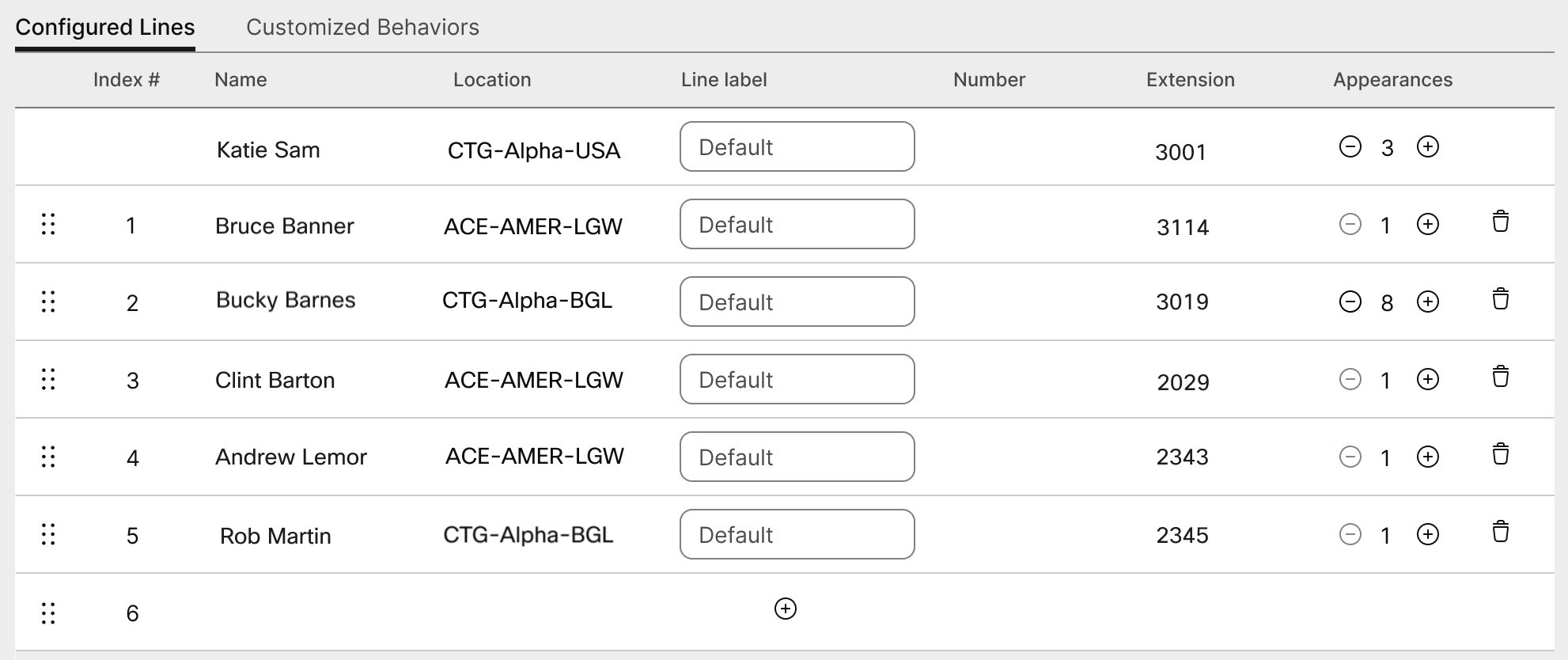
 . لا يمكنك إزالة المستخدم الأساسي عبر الإنترنت 1.
. لا يمكنك إزالة المستخدم الأساسي عبر الإنترنت 1. .
.
